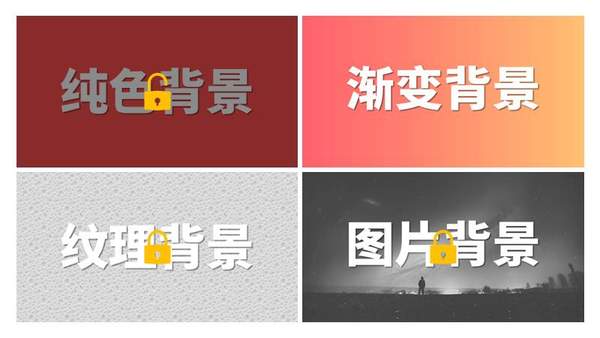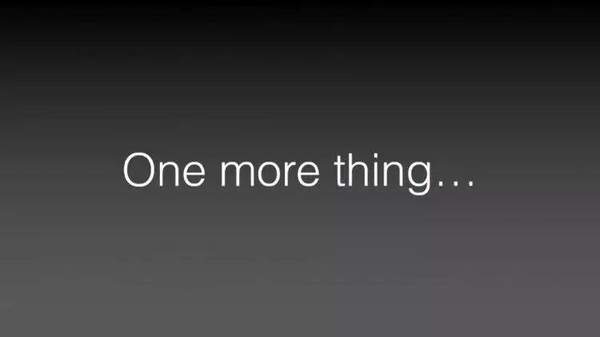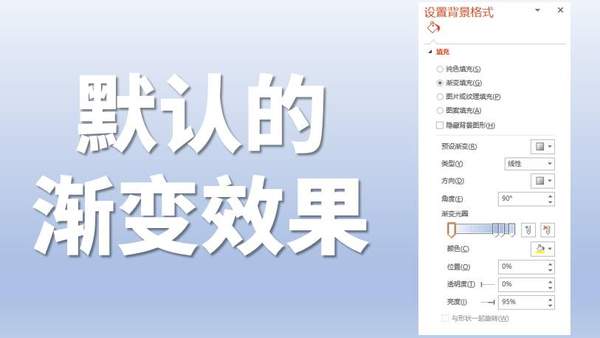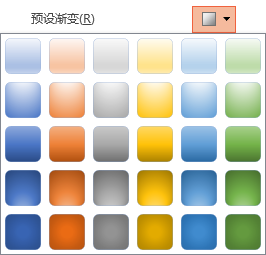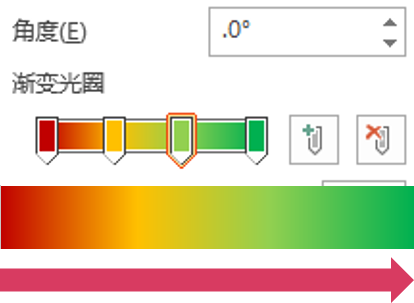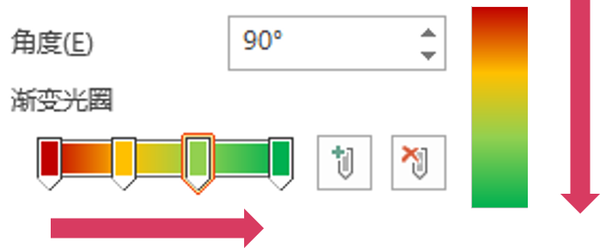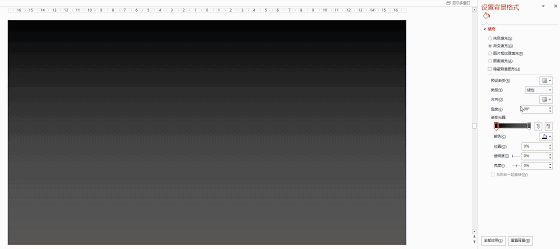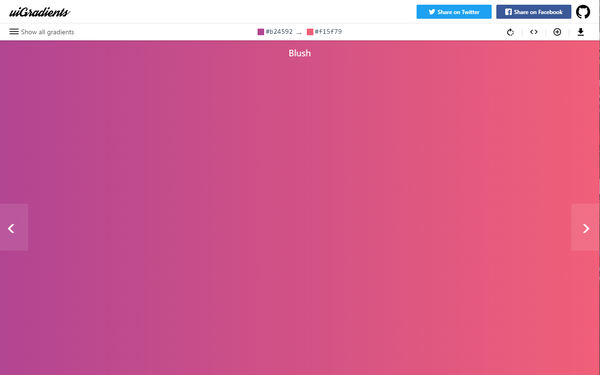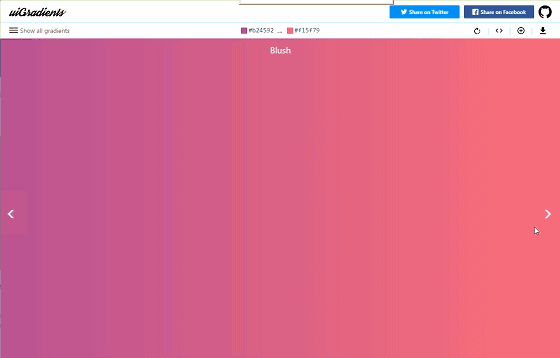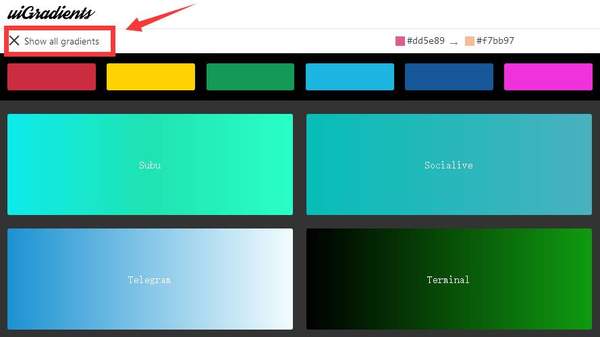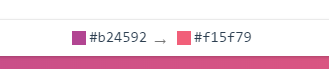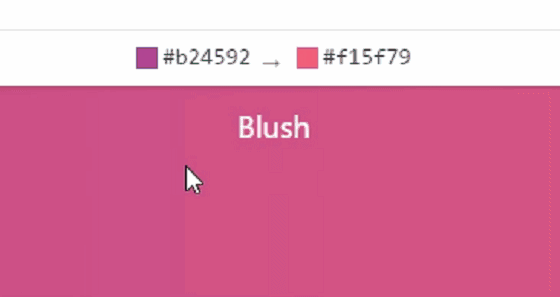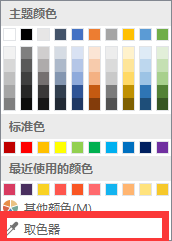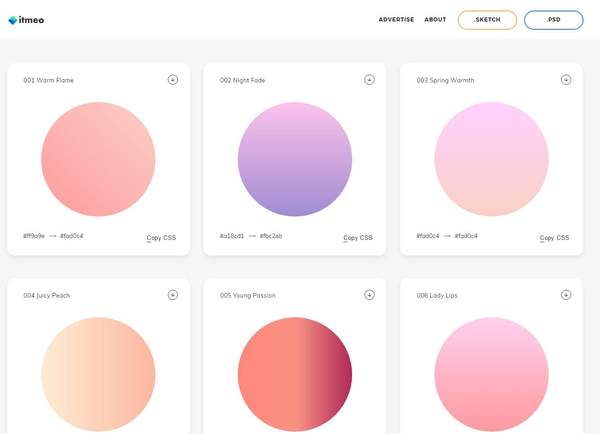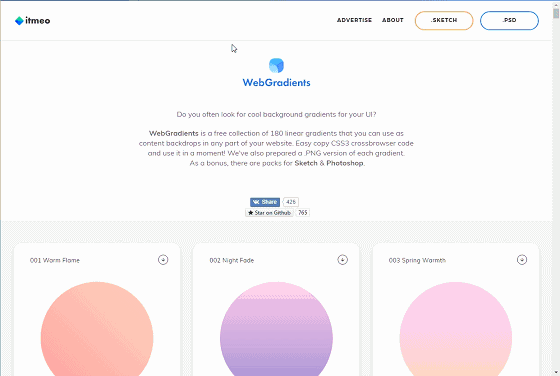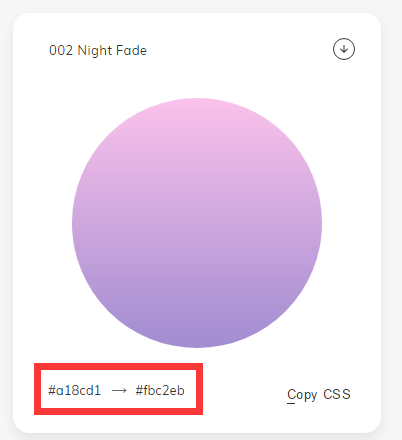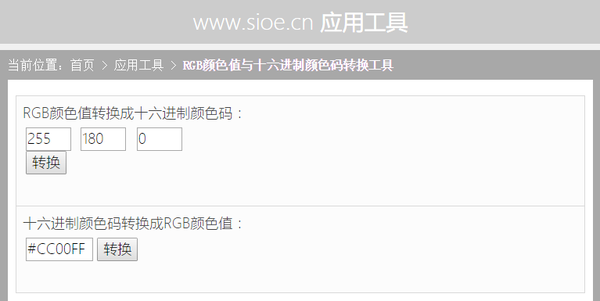ppt背景颜色渐变怎么做(ppt怎么制作渐变背景)
这一次,秋小叶将带领大家解锁渐变背景!
一说到渐变背景,大家总会想到发布会现场的幻灯片演示。
从苹果开始,似乎一夜之间各大科技厂商每逢发布新产品就必开发布会,而渐变色背景也逐渐成为了发布会 PPT 的标配。
图片为模仿苹果发布会幻灯片
想要调节出好看的渐变填充就需要用到以下功能菜单中的【渐变类型】、【渐变方向】、【渐变光圈】(也就是颜色)、【位置】、【透明度】以及【亮度】。
PPT默认的渐变效果
软件中其实也给出了不少预设渐变,大家可以直接调用。
不过鉴于这些都不怎么好看,劝大家还是不要选用。
在详细介绍渐变背景的分类之前,我们非常有必要了解一下所谓的渐变到底是怎么变的,以下的讲解仅以线性渐变一种类型作为示例。
线性渐变:沿着一根轴线(水平或垂直)改变颜色,从起点到终点颜色进行顺序渐变(从一边拉向另一边)。
在PPT中的线性渐变,如果角度为 0°,则颜色渐变按照渐变光圈从左向右的顺序,对PPT背景进行从左向右的渐变填充。
如果角度为90°,则按照渐变光圈从左向右的顺序,对PPT背景进行从上到下的渐变填充。
其他角度依此类推。
接下来进入正题,渐变背景大致可以分为两种:单色渐变和多色渐变。
单色渐变
所谓单色渐变其实就是在不同的渐变光圈上设置相同的颜色,然后按需调节各个渐变光圈颜色的透明度,以达到颜色深浅的变化。此种渐变背景常见于苹果等科技厂商的新品发布会。
如何快速得到这种单色的渐变?其实很简单:
❶ 为背景的填充选项设置为渐变填充;
❷ 删除多于的渐变光圈,将仅剩的两个光圈分别置于首尾两端;
❸ 为两个光圈设置相同的颜色,调节其中一个渐变光圈的亮度或者透明度。
换一个颜色进行同样的操作就可以得到不同的单色渐变。
多色渐变
如果在发布会上完全使用相同的单色渐变,难免会显得单调,小米在 MIUI 7的发布会中就是用了颜色不同的渐变背景。
如何快速而得到这种两种颜色之间的渐变背景?直接单色渐变的基础上进行设置:
❶ 改变渐变的角度为 0°;
❷ 将左右两个渐变光圈的颜色改为红色【R:254 G:86 B:77】和金色【R:249 G:210 B:36】。
如果觉得效果不如案例所示,我们可以左右拖动改变渐变光圈的位置,以谋求和示例相同的效效果
在刚刚的页面上修改一下颜色,将红色改为玫红色【R:255 G:97 B:109】,金色改为浅橙色【R:255 G:193 B:113 】。
更改颜色和渐变角度,我们可以得到更多的漂亮的渐变。
如果你实在不知道该怎么选择渐变光圈中的颜色,别着急,推荐给你们两个网站:
第一个网站:uigradients.com
UIgradients是一个以分享美丽渐变色彩为主的色彩方案分享站,里面接近上百种渐变配色方案供大家按需挑选。
打开网站后,会随机推荐一款渐变配色方案,如果你觉得不好看你可以点击页面上的左右箭头,网站会再次随机推荐一款方案。
如果这些都不能满足你网站右上角的【Show all gradients】,就可以看到所有的的渐变色方案。
网页的顶部正中,会显示出所选渐变方案始末的两种颜色:
需要注意的是,这里使用的颜色参数是16进制的,而PPT中支持的颜色模式是RGB和HSL,那我们想要使用这上面的颜色岂不是还要使用专用的颜色转换工具?
难道你忘了我们还有万能的 QQ 截图么,只要你的电脑登录了 QQ ,按【Ctrl Alt A】就可以开启 QQ 截图,把鼠标移动到相应的颜色色块上就可以在鼠标旁看到对应的颜色 RGB 值,这个时候记下 RGB 数值,再到 PPT 中修改就可以了。
如果你使用的 Office 是 Office 2013 版或 2016 版,那么你就可以直接将色块截图复制粘贴进 PPT 中使用 PPT 自带的取色器进行颜色的吸取。
如果你觉得还是很麻烦,那么可以直接点击网页右上角的下载按钮,直接下载网页当前显示的渐变色背景的jpg图片,然后在PPT中设置幻灯片背景填充为【图片或纹理填充】就可以了。
第二个网站:webgradients.com
比起 UIgradients 的简单粗暴,我更喜欢 Webgradients 的清新优雅,白色的背景衬托出各种渐变色的优美,整个网页清新自然,让人有一种视觉上的享受。Webgradients收录了 180 中免费的线性渐变色方案供大家选择。
和 UIgradients 一样,我们只需要点击对应的渐变方案,就可以直接在网页上预览。
不同于 UIgradients 的是,Webgradients 的每一个方案的颜色直接在渐变方案的左下角用 16 进制颜色代码显示出来了。
这一次真的要使用专门的 16 进制颜色转 RGB 或者 HSL 的工具啦,这里推荐一个在线转换网站:www.sioe.cn
没有复杂的界面,直接输入对应的颜色值,点击转换,轻松搞定两种颜色模式下数值的换算。
聪明的你一定注意到了,每个配色方案的右上角有一个下载按钮
点击就可以下载对应的配色方案背景图,又可以偷懒直接将这张渐变图片设置为幻灯片背景咯!
哈哈哈哈,以后再也不用担心找不到好看的渐变色了~
点击下面的专栏卡片,小白也能轻松学会的课程在等你哦~